Como preparar seu Mac para a atualização do macOS 14 Sonoma com o Cleaner One Pro
Maçã Mac Herói Mac Os / / August 08, 2023

Publicados
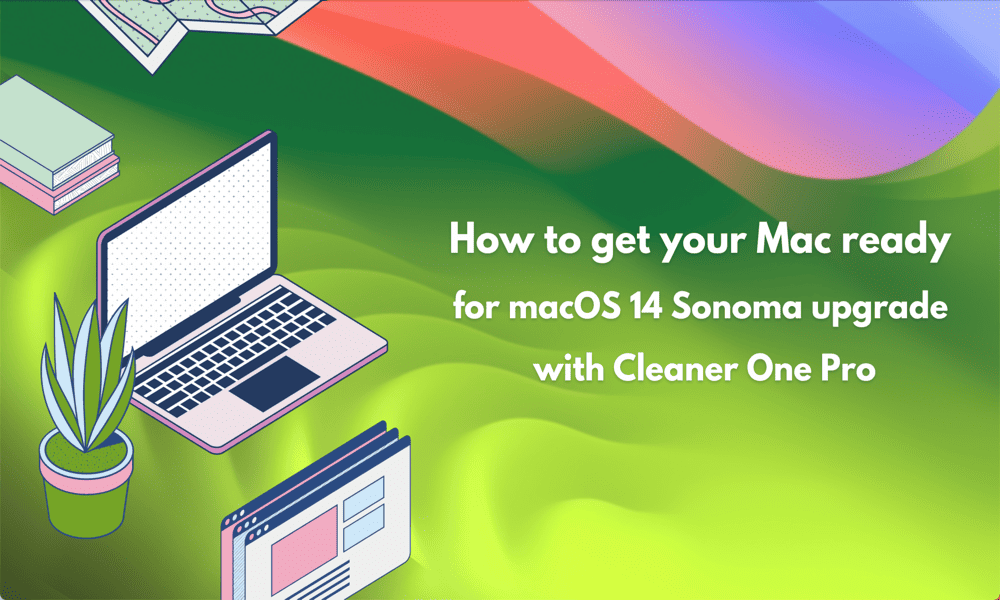
Você está planejando atualizar o macOS? Veja como preparar seu Mac para a atualização do macOS 14 Sonoma com o Cleaner One Pro.
Os eventos WWDC da Apple são sempre grandes novidades, com detalhes sobre novos dispositivos da Apple, bem como atualizações para sistemas operacionais populares, como iOS e macOS. Em 2023, a Apple lançou o novo macOS 14 Sonoma.
Sonoma inclui alguns aprimoramentos significativos, incluindo widgets de desktop, protetores de tela em câmera lenta, navegação privada aprimorada, um modo de jogo dedicado e novos recursos de videoconferência. A versão beta pública será lançada em julho e o lançamento público está agendado para o outono.
Se você está pensando em atualizar, é o momento perfeito para fazer algumas tarefas domésticas para garantir que seu Mac esteja pronto. A ferramenta que analisamos recentemente, Trend Micro Cleaner One Pro é um aplicativo ideal para fazer exatamente isso. Ele pode preparar seu Mac para a atualização do macOS 14 Sonoma.
Removendo arquivos inúteis
Todas as versões do macOS passam por testes beta para encontrar bugs e falhas e removê-los antes do lançamento oficial. No entanto, problemas ainda podem ocorrer. Se algo der errado durante a atualização do Mac para o macOS 14 Sonoma, você poderá perder todos os seus dados. É por isso que é vital sempre fazer backup de seus dados antes de iniciar o processo de atualização.
No entanto, você não quer perder tempo fazendo backup de arquivos que realmente não precisa. É por isso que faz sentido localizar e remover arquivos inúteis antes de fazer backup do seu Mac.
Para localizar e remover arquivos inúteis com Cleaner One Pro:
- Lançar Cleaner One Pro.
- No menu à esquerda, selecione Arquivos desnecessários.
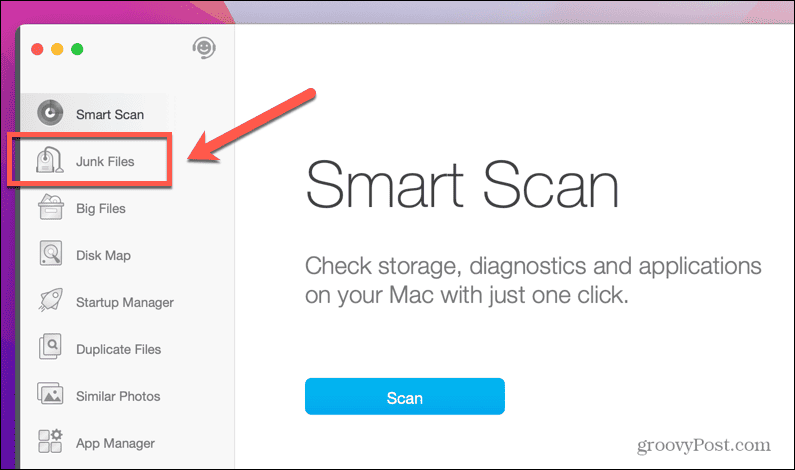
- Clique Varredura.
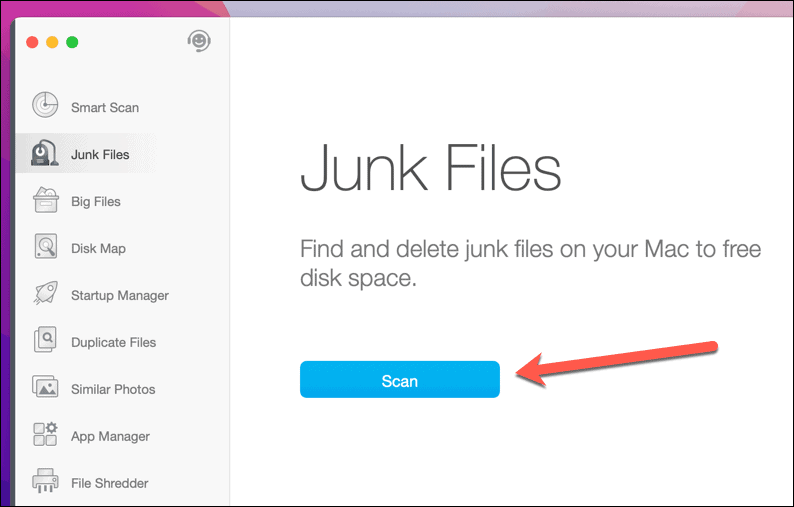
- Quando a verificação for concluída, você verá uma lista de arquivos que podem ser indesejados, incluindo caches de aplicativos, caches de navegadores, logs do sistema, atualizações antigas, arquivos de idiomas que você não usa e muito mais.
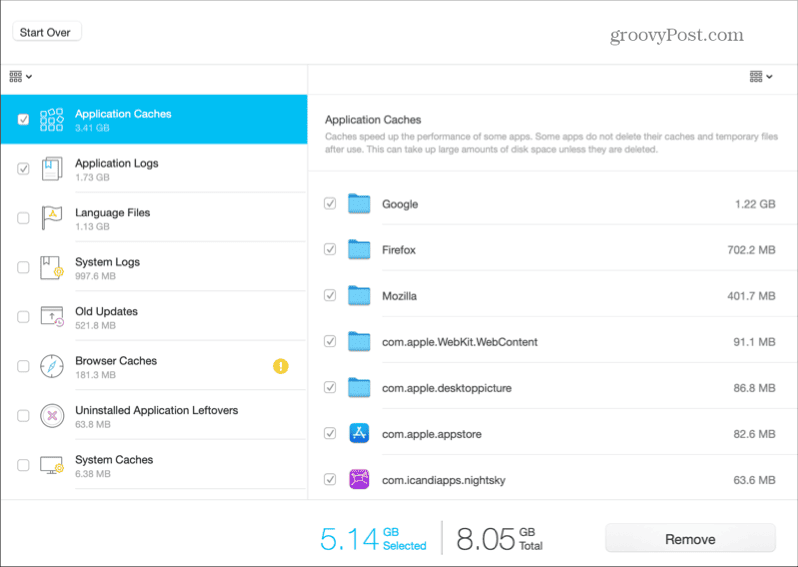
- Você pode selecionar quantos arquivos desejar. Tome cuidado ao fazer sua seleção, pois alguns dos arquivos podem ser os que você precisa ou que podem tornar as coisas mais rápidas e fáceis, como caches do navegador.
- Se você selecionar Arquivos de idioma, você verá um aviso. Se você optar por continuar, esses arquivos serão excluídos instantaneamente.
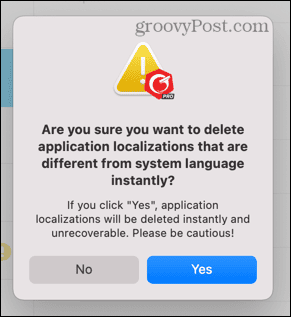
- Para todos os outros tipos de arquivo, você pode selecionar quantos tipos de arquivo desejar e clicar em Remover para excluí-los.
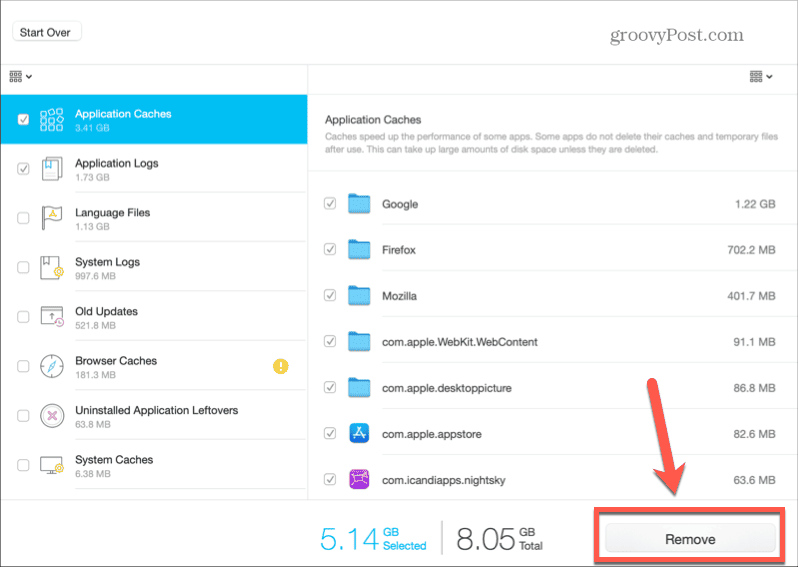
- Você verá uma mensagem de confirmação assim que os arquivos indesejados forem excluídos.
- Depois de limpar todos os arquivos inúteis que deseja, você pode faça backup do seu Mac em preparação para a instalação do macOS 14 Sonoma.
Libere espaço em disco
Outra coisa importante a levar em consideração ao se preparar para instalar o macOS 14 Sonoma é quanto espaço livre você precisará. Você não apenas precisa de espaço suficiente para baixar o instalador, que geralmente é de tamanho significativo, mas também precisa de pelo menos a mesma quantidade de espaço livre na parte superior para que o sistema operacional seja instalado.
Ainda não há detalhes sobre quanto espaço você precisará para instalar o macOS Sonoma, mas é provável que esteja em torno de 30 GB. Se você está preocupado com a possibilidade de não ter espaço livre suficiente no seu Mac, pode usar Cleaner One Pro para liberar mais armazenamento.
Para liberar espaço em disco usando o Cleaner One Pro:
- Abrir Cleaner One Pro.
- Selecione Arquivos Grandes no menu à esquerda.
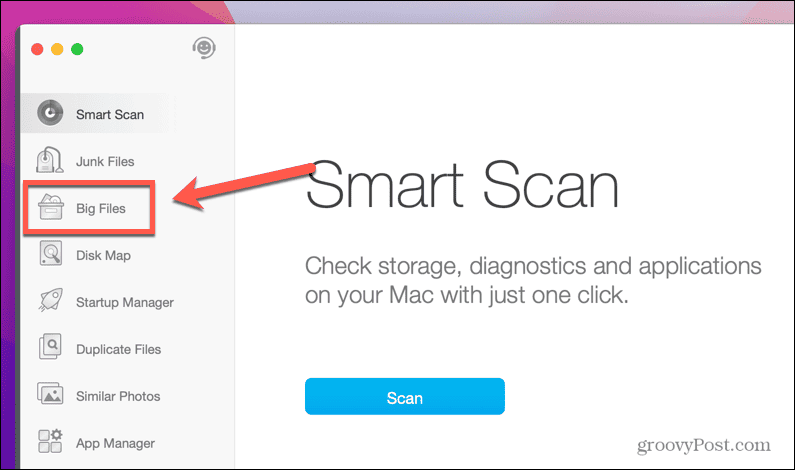
- Clique Varredura.
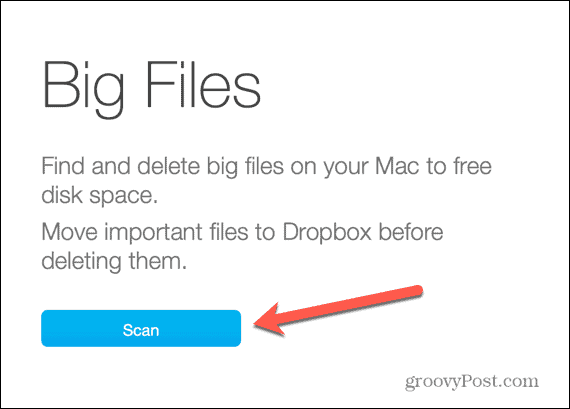
- Se algum arquivo grande for encontrado, você terá a opção de excluí-lo para liberar espaço em disco.
- No menu à esquerda, selecione Arquivos Duplicados.
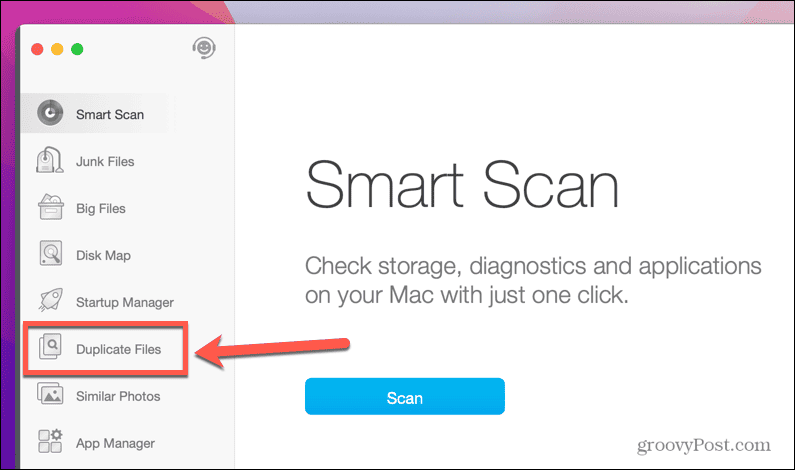
- Arraste as pastas que deseja verificar ou clique no botão azul + (mais) para selecionar as pastas a serem adicionadas.
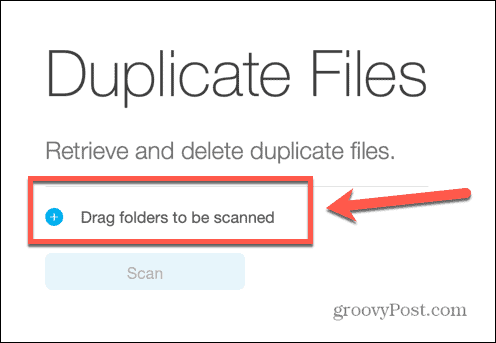
- Clique Varredura.
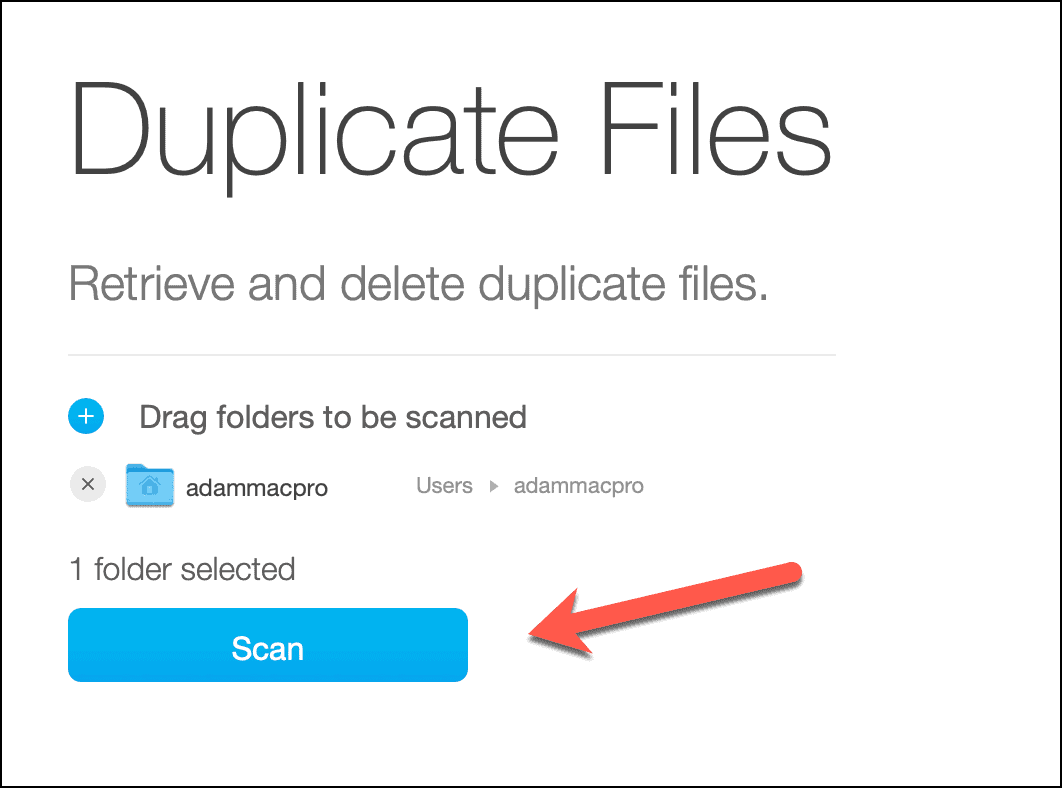
- O Cleaner One Pro procurará por arquivos duplicados. Isso pode demorar um pouco.
- Quando terminar, você verá uma lista de arquivos encontrados que aparecem em suas pastas mais de uma vez. Você pode ver os nomes e locais desses arquivos para confirmar que são duplicados.
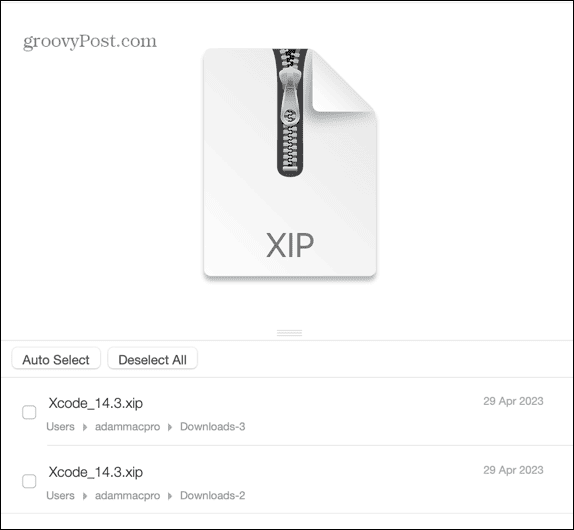
- Se tiver certeza de que possui dois ou mais do mesmo arquivo, selecione as duplicatas e clique em Remover.
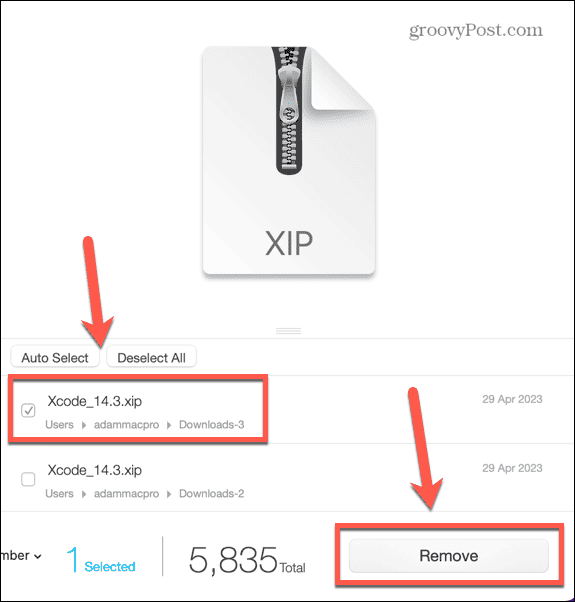
- Confirme sua seleção e selecione Remover para a Lixeira ou Excluir instantaneamente.
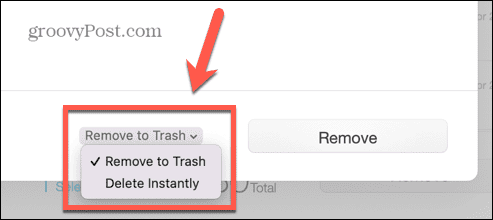
- Clique Remover.
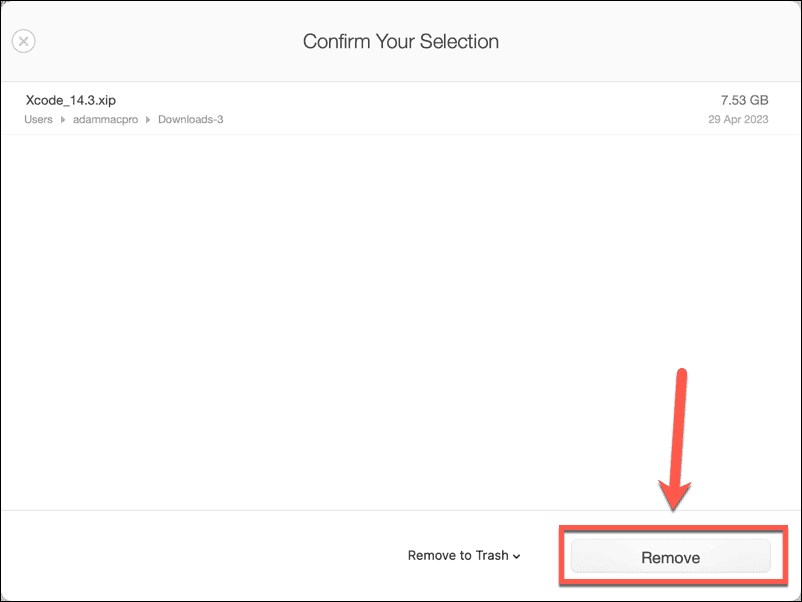
- Repita para quaisquer outros arquivos duplicados que você não precisa.
- No menu à esquerda, clique em Fotos Semelhantes.
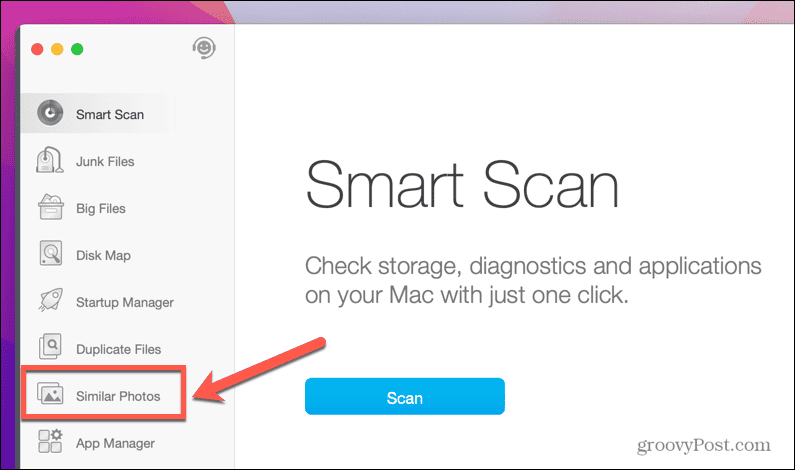
- Arraste as pastas que deseja verificar ou clique no botão azul + (mais) para selecionar as pastas manualmente.
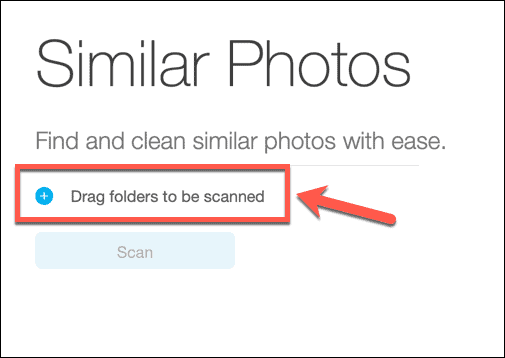
- Clique Varredura.
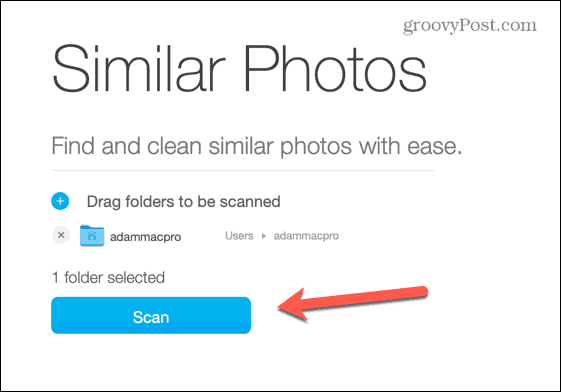
- Se forem encontradas fotos duplicadas, selecione todas menos uma das imagens.
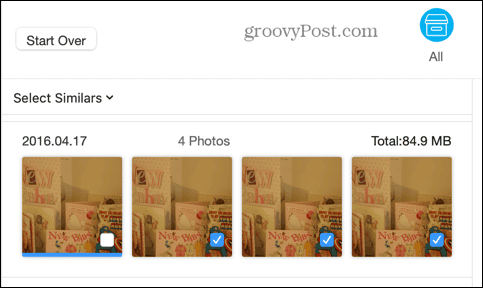
- Selecione Remover para a Lixeira ou Excluir instantaneamente e depois clique Remover.
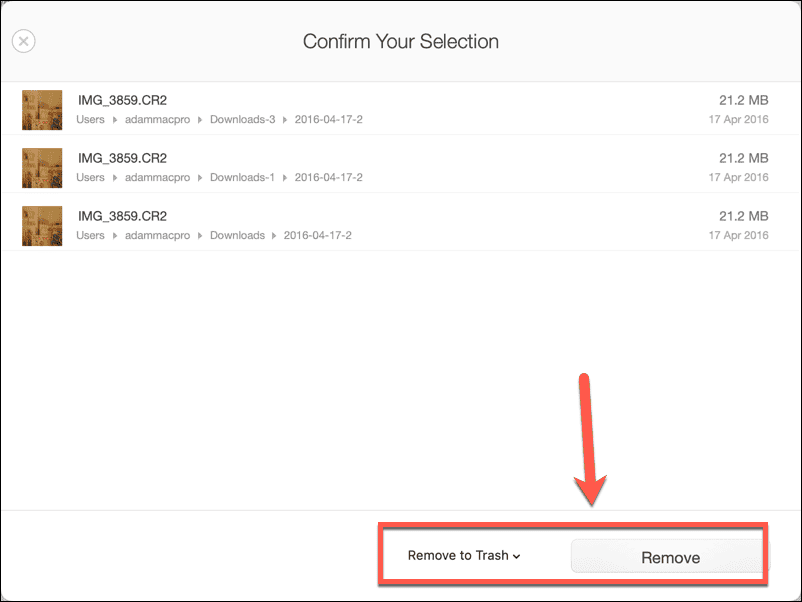
- Repita para quaisquer outras fotos semelhantes.
Otimize o desempenho do sistema no seu Mac
Se você estiver executando um Mac um pouco mais antigo, a boa notícia é que o macOS 14 Sonoma suportará alguns dispositivos mais antigos. Os MacBook Pros de 2018 e posteriores podem executar o sistema operacional, assim como os iMacs de 2019 ou posteriores. Um MacBook Air 2018 ou posterior será compatível, assim como um Mac Pro 2019 e um Mac Mini 2018. O dispositivo compatível mais antigo é o iMac Pro 2017.
No entanto, só porque o seu computador suporta o macOS 14, não significa que ele será capaz de executá-lo sem problemas. O Sonoma foi projetado para hardware moderno e Macs mais antigos podem encontrar possíveis problemas de desempenho ao executar o sistema operacional. Se você estiver usando uma máquina mais antiga, sua melhor aposta é otimizar o desempenho do seu Mac para obter o melhor desempenho possível. Uma maneira eficaz de fazer isso é controlar quais processos são iniciados automaticamente quando você inicia o computador.
Para otimizar o desempenho do sistema Mac com Cleaner One Pro:
- Abrir Cleaner One Pro.
- No menu à esquerda, selecione Gerente de startup.
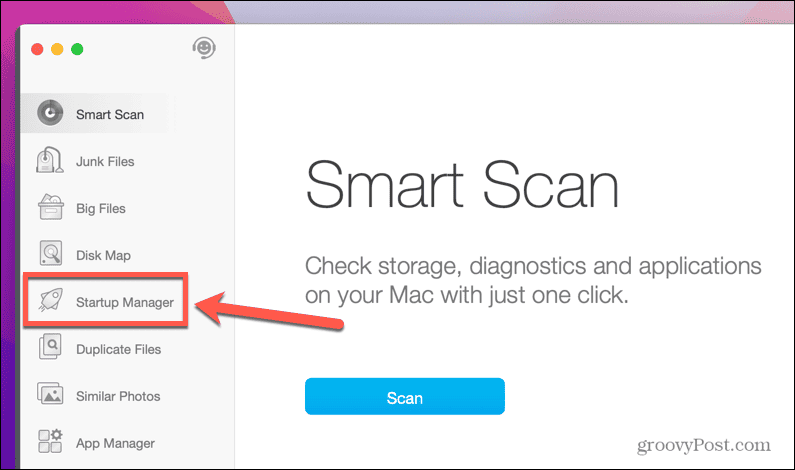
- Clique Itens de login para ver uma lista de aplicativos executados quando você faz login.
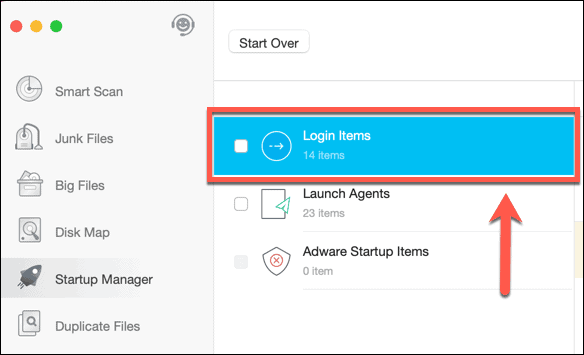
- Se houver algum aplicativo que você não deseja iniciar na inicialização, você pode desativá-lo nesta janela.

- Clique Agentes de Lançamento para ver uma lista de todos os serviços em segundo plano executados na inicialização. Muitos deles são agentes de atualização para aplicativos já instalados no seu Mac.
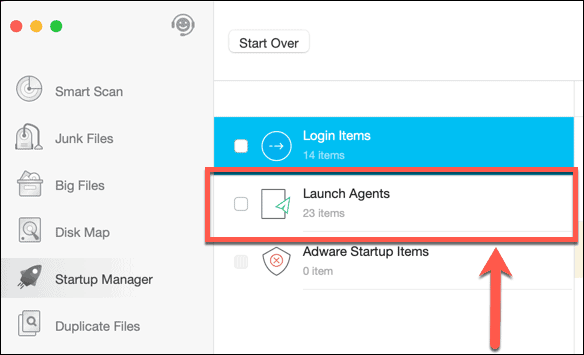
- Se houver agentes de inicialização que você não deseja executar, você pode desativá-los.
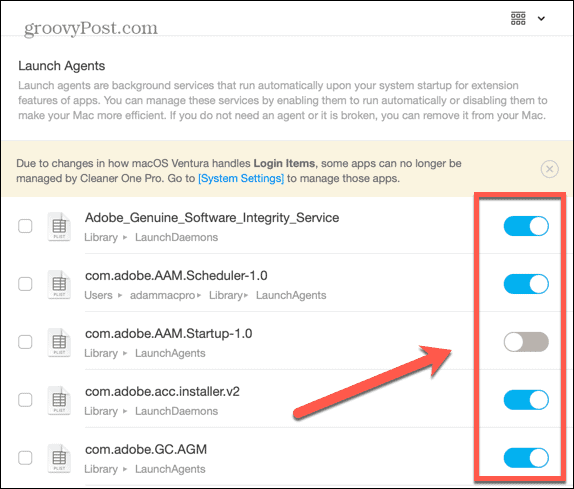
- Clique Itens de inicialização de adware para ver se há algum adware configurado para ser executado quando você inicia o seu Mac.
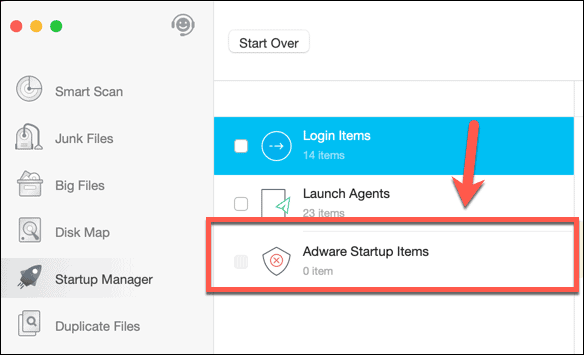
- Se algum for encontrado, você deve removê-lo imediatamente para proteger seu Mac.
Identifique aplicativos desatualizados e melhore a segurança
A Apple trabalha muito para garantir que seus sistemas operacionais sejam os mais seguros e protegidos possível e lança atualizações regularmente para mantê-los o mais seguros possível. Não importa o quão seguro seja o seu sistema operacional, no entanto, aplicativos desatualizados ainda podem ser um risco de segurança.
O Cleaner One Pro pode ajudá-lo a encontrar aplicativos vulneráveis e atualizá-los para manter seu Mac protegido.
Para identificar aplicativos vulneráveis no Cleaner One Pro:
- Abrir Cleaner One Pro.
- No menu à esquerda, selecione Gerenciador de aplicativos.
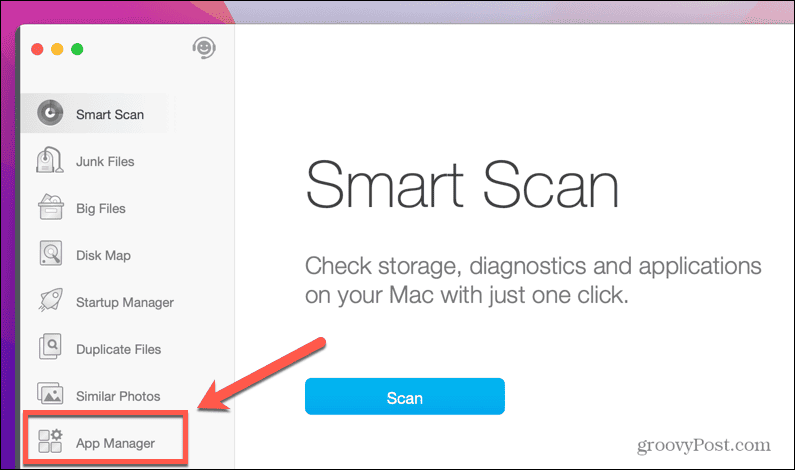
- Clique Varredura.
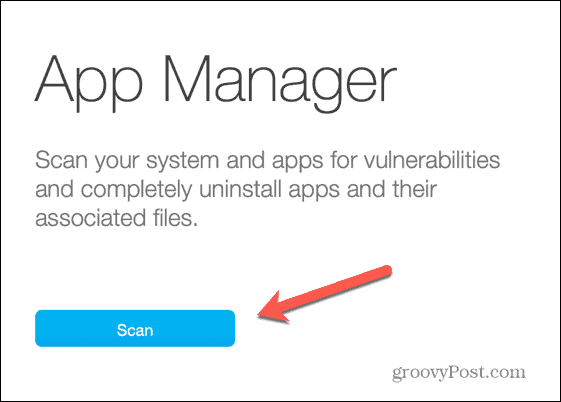
- Se alguma vulnerabilidade for encontrada, você verá um aviso pop-up.
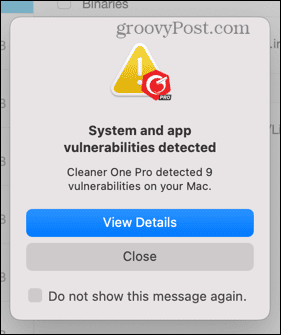
- Para cada aplicativo, você verá informações sobre a vulnerabilidade e opções para atualizar o aplicativo. Clique no Baixe a última versão botão para atualizar para a versão mais segura.
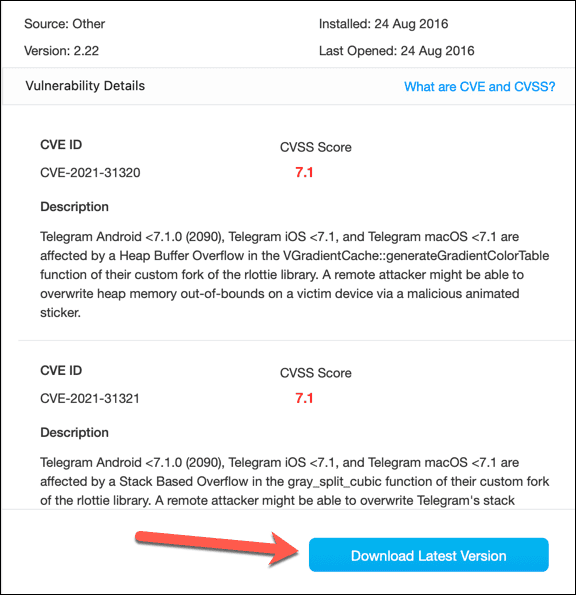
- Repita para quaisquer outros aplicativos vulneráveis.
Faça um acordo com a Cleaner One
Se você deseja fazer sua atualização para o macOS Sonoma da maneira mais tranquila possível, sugerimos usar o Trend Micro's Cleaner One Pro. Ele não só pode preparar seu Mac para a atualização, mas também é um ótimo aplicativo para manter seu Mac em boas condições regularmente. Agora também é um ótimo momento para pegar a ferramenta. Já está à venda no site oficial.
O site inclui um desconto de 20% para o assinatura de um dispositivo, que atualmente custa US$ 19,99 por ano. Se você tiver vários dispositivos, também há um desconto de 50% para o assinatura de cinco dispositivos. Isso sai por US $ 29,99 por ano, o que permite instalar o Cleaner One Pro em até cinco dispositivos, incluindo máquinas Macs e Windows.


